Windows Defender (Windows Defender)

Pentru prima dată în Windows 8 a implementat un plin de protecție anti-virus. În versiunile anterioare de Windows, a existat un program, Windows Defender (Windows Defender). concepute pentru a preveni pătrunderea spyware de calculator. Cu toate acestea, pentru a proteja împotriva virușilor de calculator a trebuit să instaleze software-ul terț. În Windows 8, Windows 8.1 programul Windows Defender (Windows Defender) a fost păstrat, cu toate acestea, în plus față de caracteristicile existente, a devenit chiar și funcția de protecție anti-virus. Acum, sistemul de operare este protejat de primul minut după instalare.
Programul Defender pentru Windows (Windows Defender). La fel ca cele mai multe software-ul anti-virus care rulează pe cont propriu, și necesită intervenția utilizatorului puțin sau deloc. Acest program protejează computerul de programe rău intenționate și viruși. Dacă Defender pentru Windows (Windows Defender) detectează cod rău intenționat, acesta plasează în mod automat obiectul infectat în așa-numita carantină, în cazul în care fișierul infectat nu poate aduce prejudicii sistemului. Cu toate acestea, programul prevede modul manual de scanare fișier pentru detectarea virusului, precum și unele dintre setările pentru performanțe optime pentru Windows (Windows Defender) Defender.
Atunci când un virus sau alt Defender malware pentru Windows (Windows Defender) pentru a lua în mod independent, o acțiune asupra fișierului infectat. În funcție de gradul de amenințare la fișierul infectat pot fi șterse sau ținute în carantină. O a treia posibilitate: utilizatorul poate permite executarea de fișier, dacă sigur că fișierul nu este infectat.
Dacă apare un fișier infectat pe o notificare pe ecran.
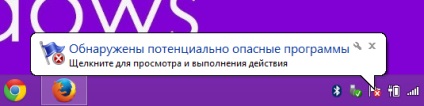
Dacă ignorați o notificare, programul Windows Defender (Windows Defender) va lua în legătură cu decizia independentă de fișier. Cu toate acestea, puteți interveni în activitatea antivirus, făcând clic pe mouse-ul pe notificare. În acest caz, apare o fereastră care prezintă informații detaliate despre potențialele amenințări. care oferă informații despre virusul detectat și acțiunea selectată pe fișierul infectat.
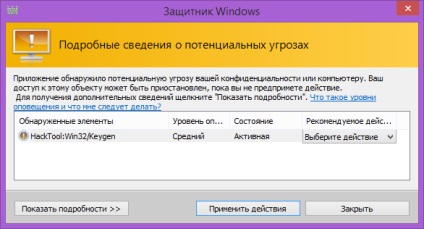
În informațiile detaliate despre potențialele amenințări este o listă, care enumeră elementele potențial periculoase. În elementul de detectare coloanei este numele virusului (cod periculos), în coloana Severitatea indică gradul de pericol al acestui element în starea elementului Stare coloană. acțiuni suplimentare se solicită să selectați o coloană din acțiunea recomandată. Această coloană este o listă derulantă, în care este selectată acțiunea: # 9632; Ștergeți. Fișierul infectat va fi șters.
# 9632; Carantină. Fișierul infectat este în carantină. Mai târziu, fișierele aflate în carantină, puteți șterge sau restaura.
# 9632; Permite. După selectarea acestei comenzi, sunteți pe propriul risc, informează antivirus că acest fișier nu este infectat, iar programul permite executarea fișierului.
Pentru acțiunea dvs. selectate pentru a avea efect, trebuie să faceți clic pe Aplicare acțiuni. în partea de jos a ferestrei informații detaliate despre potențialele amenințări.
În ceea ce privește funcționarea automată descrisă mai sus a Windows Defender. Acum ia în considerare alte moduri. Pentru a face acest lucru, avem nevoie pentru a deschide programul Windows Defender.
Apăsați combinația de taste + S
Bara laterală în caseta de căutare, tastați Windows Defender în SERPs, faceți clic pe Windows Defender. Acesta va rula Windows Defender.
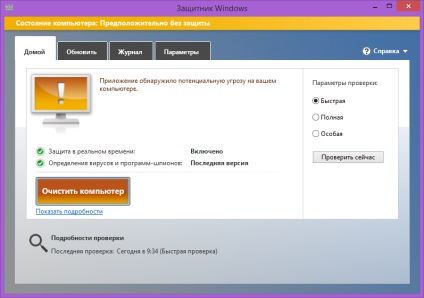
Programul fereastra Windows Defender conține mai multe file. Implicit fila Acasă deschisă. care conține informații cu privire la starea de programe și instrumente pentru a scana computerul pentru detectarea malware-ului.
Scanați computerul este pornit făcând clic pe Verificare acum în partea dreaptă a filei Acasă. Cu toate acestea, înainte de a începe testul, selectați modul de scanare cu ajutorul comutatorului situat deasupra: # 9632; Rapid. În acest mod, sunt verificate doar elementele esențiale: memorie, zona de boot importante fișierele de sistem și discul.
# 9632; Complet. În acest mod scanează întregul conținut al tuturor dispozitivelor de disc în computer (inclusiv de stocare extern atașat). Scanare completă computer poate dura o lungă perioadă de timp (programul pe care doriți să verificați fiecare fișier și un singur sistem de operare este compus din mii de fișiere). Prin urmare, o scanare completă sistem este efectuată în mod avantajos numai dacă aveți o suspiciune rezonabilă că drive-urile pot fi fișiere infectate.
# 9632; Special. În acest mod, vi se cere să selectați unitățile și folderele pe care urmează să fie scanate pentru detectarea amenințărilor. conduce și caseta de dialog de selecție dosar apare după ce faceți clic pe Verificare acum. Este deosebit de avantajos să se aleagă modul atunci când doriți să verificați o anumită locație. De exemplu, puteți verifica unitatea flash care se conectează la computerul altuia.
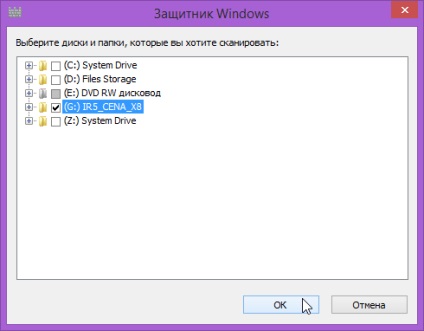
În partea principală a filei Acasă conține informații despre starea de protecție a calculatorului. În acest caz, o pictogramă de alarmă în colțul din stânga sus al filei Acasă și notifică mesajul adecvat că computerul este o amenințare potențială este detectat. Un program antivirus nu poate întotdeauna să decidă în mod clar cu privire la pericolele de fișier detectat, caz în care utilizatorul trebuie să se decidă.
Acum, ia în considerare fila Actualizare.
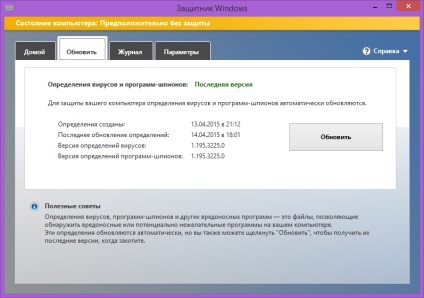
Fila Actualizare oferă informații despre starea curentă a bazelor de date anti-virus. Pentru funcționarea normală a oricărui anti-virus necesită actualizarea constantă a virusului și spyware. anti-virus dezvoltatorii de software colectează informații cu privire la virușii emergente și să includă aceste informații în actualizarea programului. program antivirus, pentru a primi o descriere a noului virus va fi capabil să-l identifice în mod corect în fișierul infectat. Dacă nu există nici o descriere anti-virus al unui virus, virusul va fi capabil să intre liber în computer.
Acordați atenție la linia de sus pe fila Actualizare. Dacă vedeți o linie de definiții de viruși și spyware: Cea mai recentă versiune. atunci ați descărcat cele mai recente date virus și programul Windows Defender oferă protecție maximă pentru calculatorul dumneavoastră. În caz contrar, baza de date anti-virus pentru a actualiza.
Cele mai recente date de virus disponibil pe Windows Update. Prin urmare, în cazul în care computerul este conectat în mod regulat la Internet în sistem automat de actualizare pentru Windows este setat (acesta este modul implicit), necesitatea de a actualiza bazele de date antivirus nu au, acestea sunt actualizate automat. Cu toate acestea, în unele cazuri, necesită baze de date de actualizare antivirus obligatorii. Pentru a începe procesul de actualizare a bazei de date anti-virus, trebuie doar să faceți clic pe butonul Refresh din fila corespunzătoare a Windows Defender.
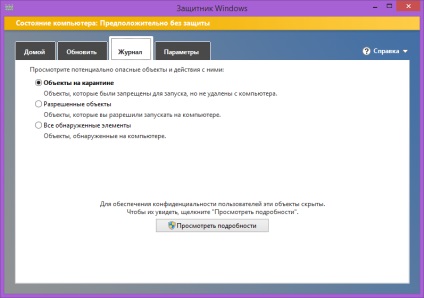
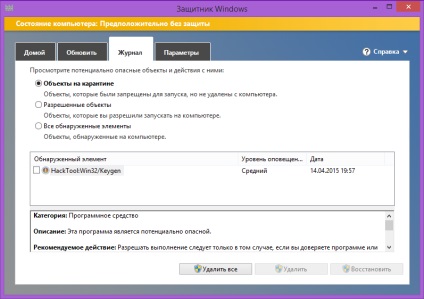
Butonul Restore restaurează obiectul selectat în lista la locația sa originală. operațiunea de recuperare se efectuează în cazul în care considerați că un anumit obiect nu este o amenințare.
setările de program, Windows Defender localizat în fila Setări.
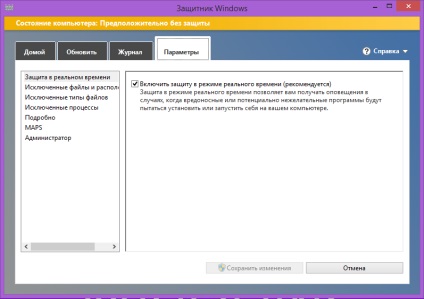
# 9632; procesele excluse. Precum și locațiile individuale și tipuri de fișiere, programul Windows Defender poate ignora aceste procese de către utilizator. Lista pune Fișierele executabile pe care le simt sunt în siguranță. Ar trebui să își asume responsabilitatea pentru această setare, așa cum sunt cel mai adesea infectate nume de fișier executabil.
# 9632; Detaliu. Această filă conține setările avansate ale programului Windows Defender. Toate setările sunt descrieri detaliate. De exemplu, verificați fișierele arhivă de scanare nu necesită o descriere separată. Numele lui are mai mult decât să descrie clar setarea.
În general, programul Windows Defender și metodele de setare sale sunt similare cu alte produse anti-virus. O serie de aplicații antivirus alternative are mai multe caracteristici și opțiuni personalizabile, dar, în ciuda acestui fapt, Windows Defender sa dovedit un program antivirus fiabil, care permite să se evite costurile suplimentare pentru achiziționarea de software antivirus de la o terță parte.